如何在算家云搭建EchoMimic(数字人)
一、模型介绍
EchoMimic 是一个由阿里巴巴蚂蚁集团开发的开源 AI 数字人项目,通过可编辑地标调节实现逼真的音频驱动肖像动画,它能够将静态图像转化为具有动态语音和表情的数字人像。
二、模型搭建流程
1.大模型 Video-Infinity 一键使用
基础环境最低要求说明:
| 环境名称 | 版本信息1 |
|---|---|
| Ubuntu | 22.04.4 LTS |
| Cuda | V12.1.105 |
| Python | 3.8.19 |
| NVIDIA Corporation | RTX 3090 |
| 模型大小 | 超过 60 G,需要数据盘扩容 |
根据需求选择主机和镜像,一键创建实例
- 在租用实例页面,通过一键使用进入应用社区

- 搜索并选择 EchoMimic 大模型
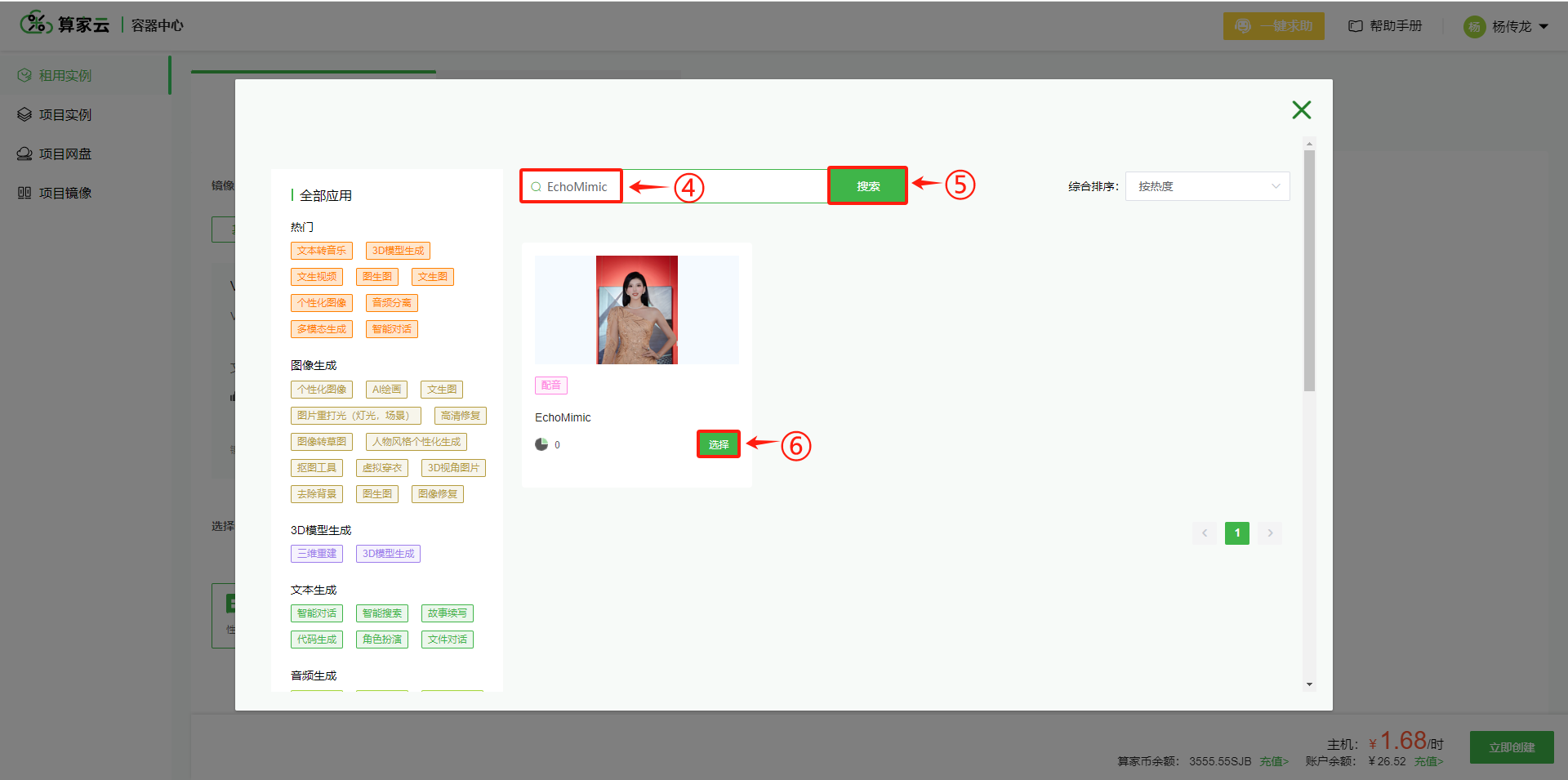
- 选择 RTX 3090 GPU,进行创建实例
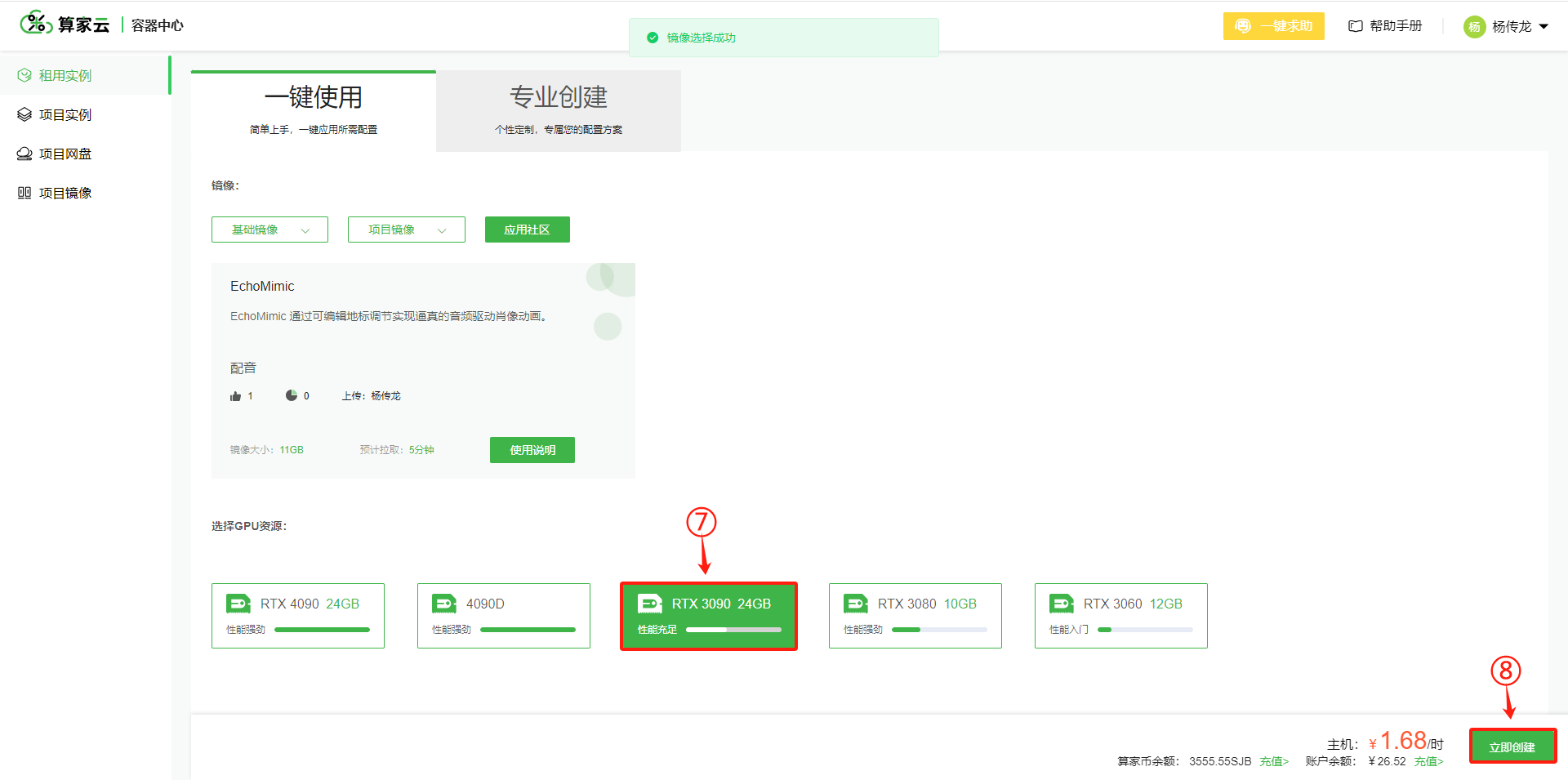
2. 进入网页端命令行
- 在项目实例页面,点击 WebSSH
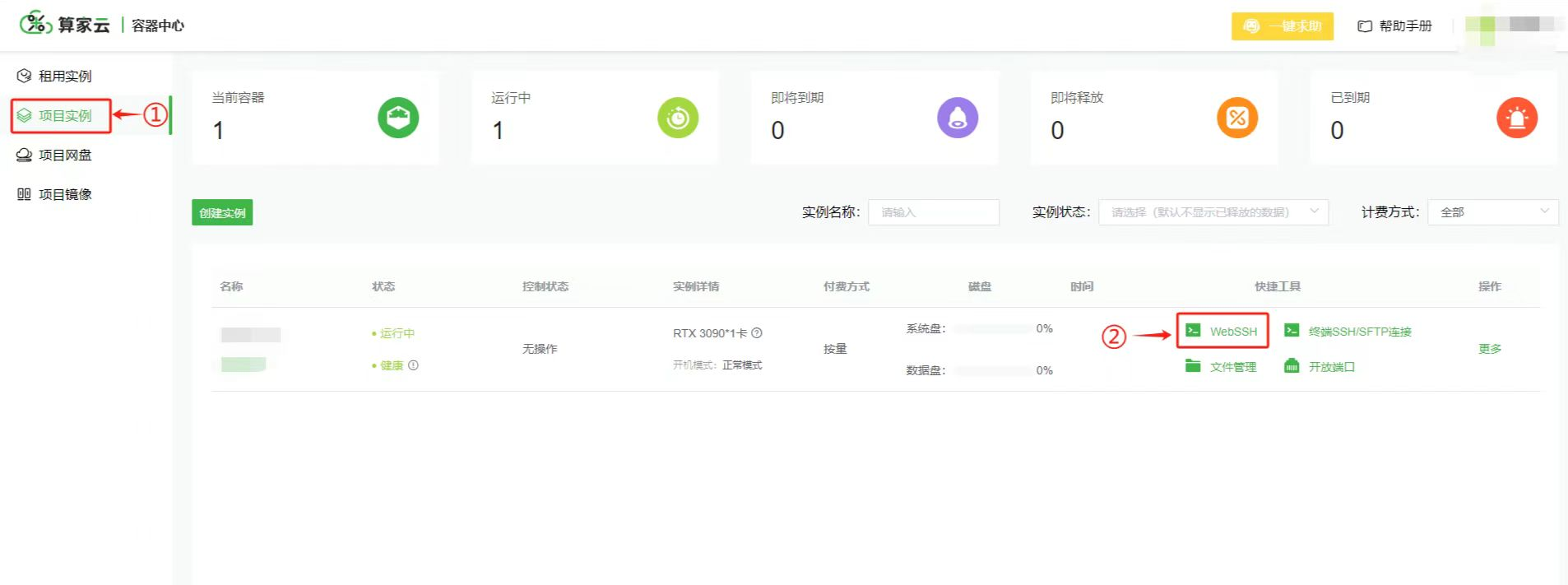
- 进入 WebSSH 页面,运行后续的功能代码
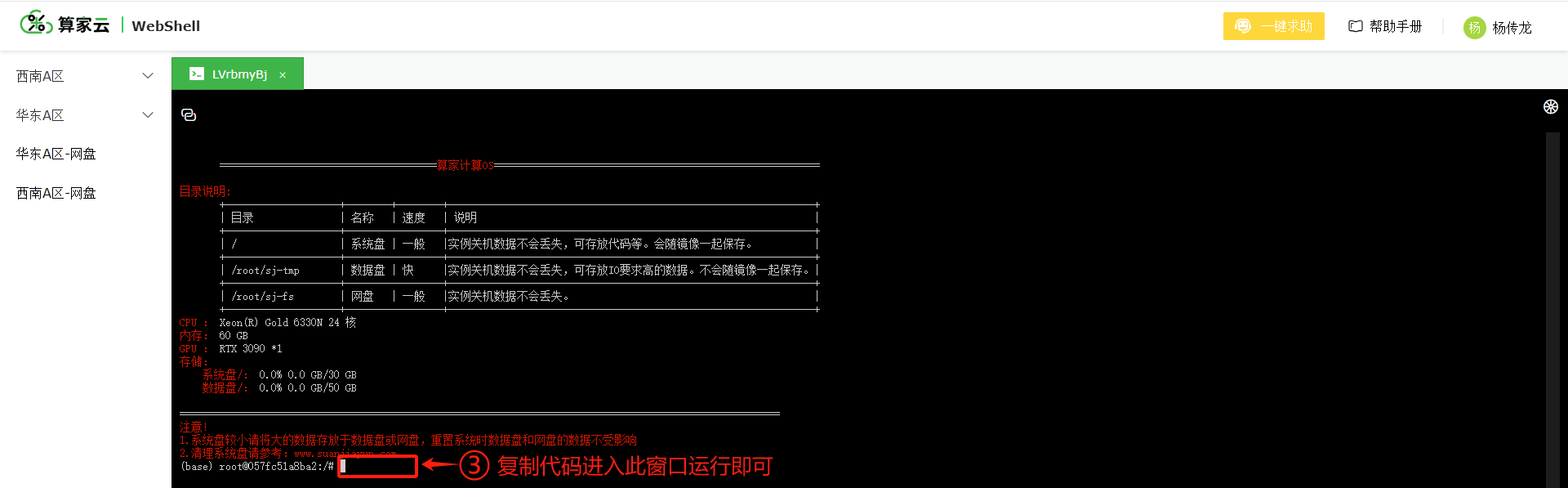
3. 下载模型文件
# 复制项目到数据盘(因为模型有点大)
cp -r EchoMimic/ /root/sj-tmp/
# 进入项目
cd /root/sj-tmp/EchoMimic
# 下载模型
git lfs install
git clone https://hf-mirror.com/BadToBest/EchoMimic pretrained_weights
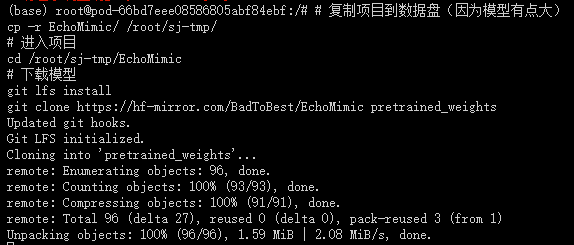
模型下载完成的截图:
![]()
4. 启动 webgui.py 文件
# 切换到项目工作目录
cd /root/sj-tmp/EchoMimic
# 激活 echomimic 虚拟环境
conda activate echomimic
# 运行 webgui.py 文件
python -u webgui.py --server_port=8080
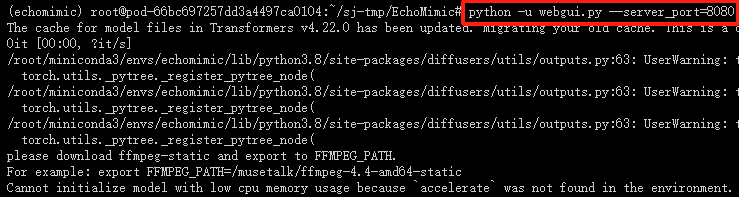
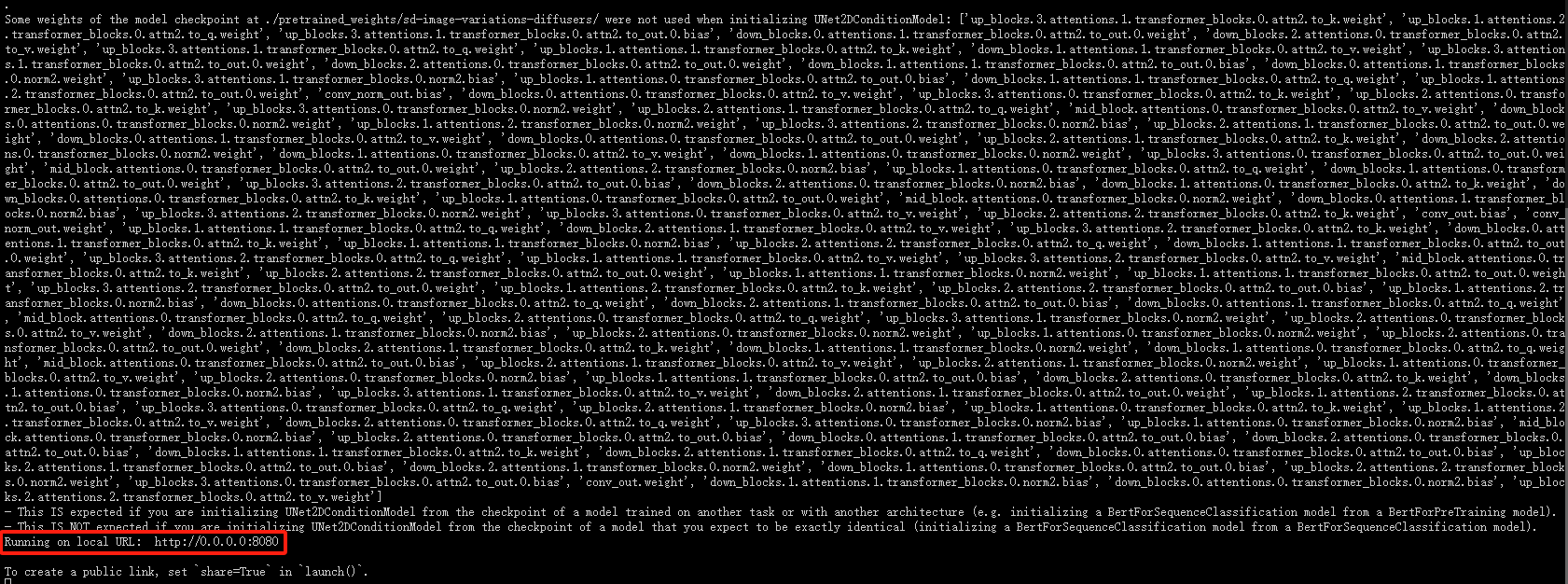
5. 获取端口号
- 第一次使用需要进行实名认证(通过实名认证可跳过此步骤)
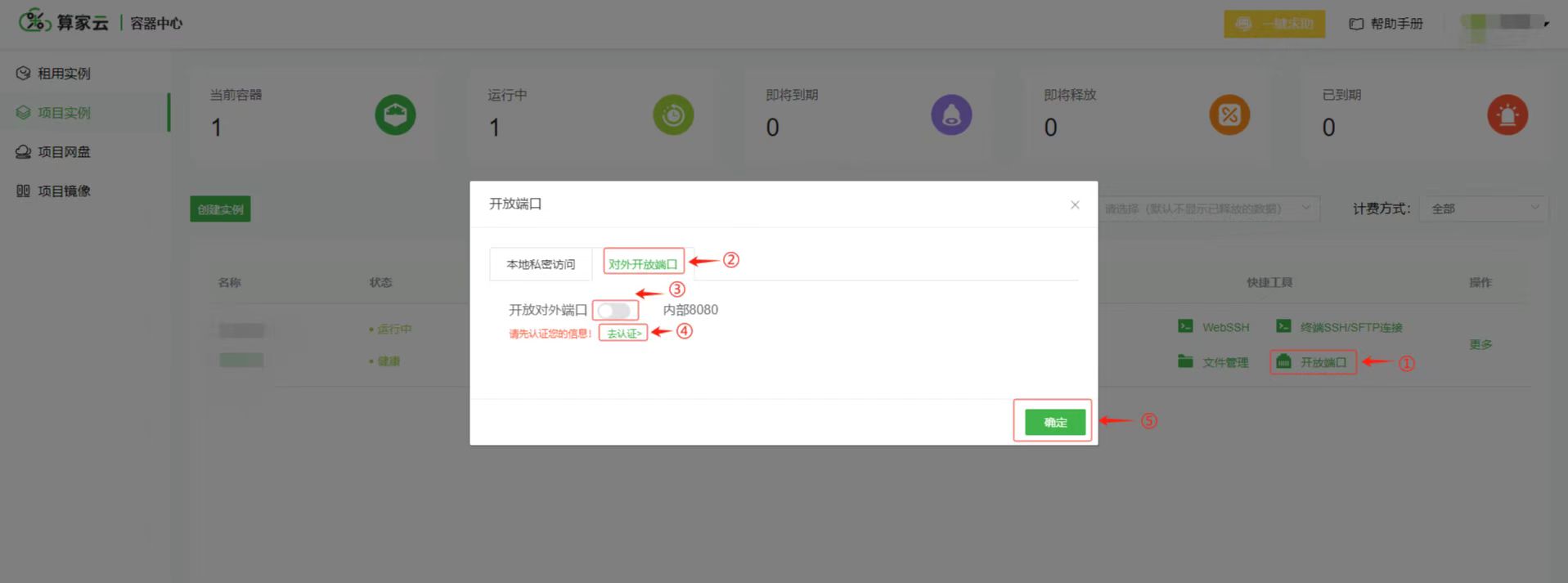
- 实名认证之后进行开发对外端口
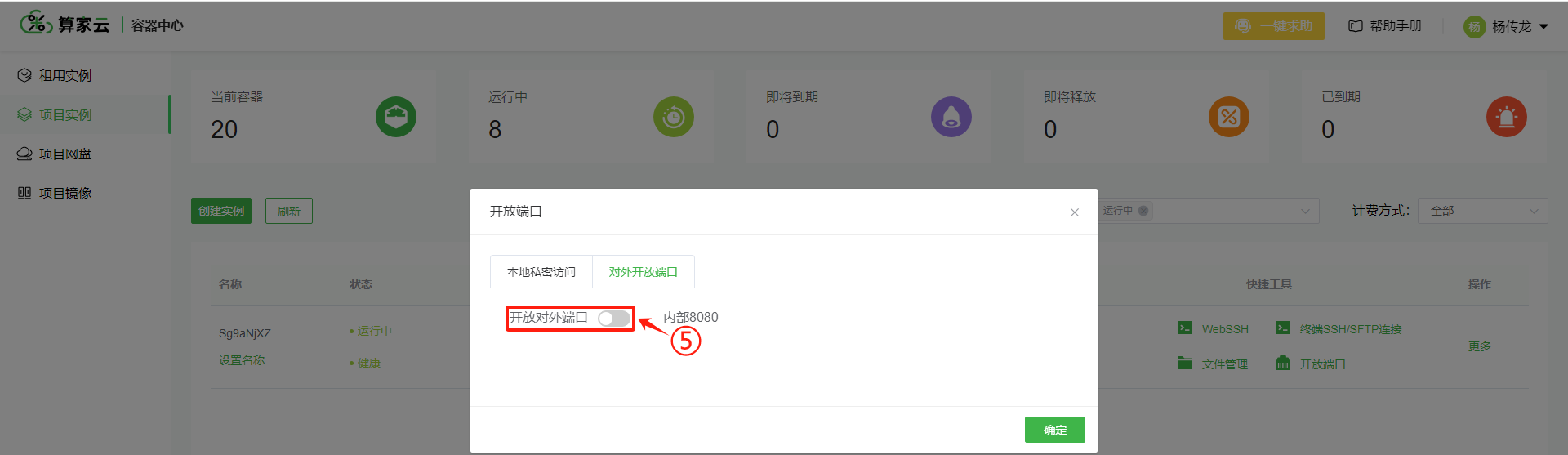
- 获取访问地址
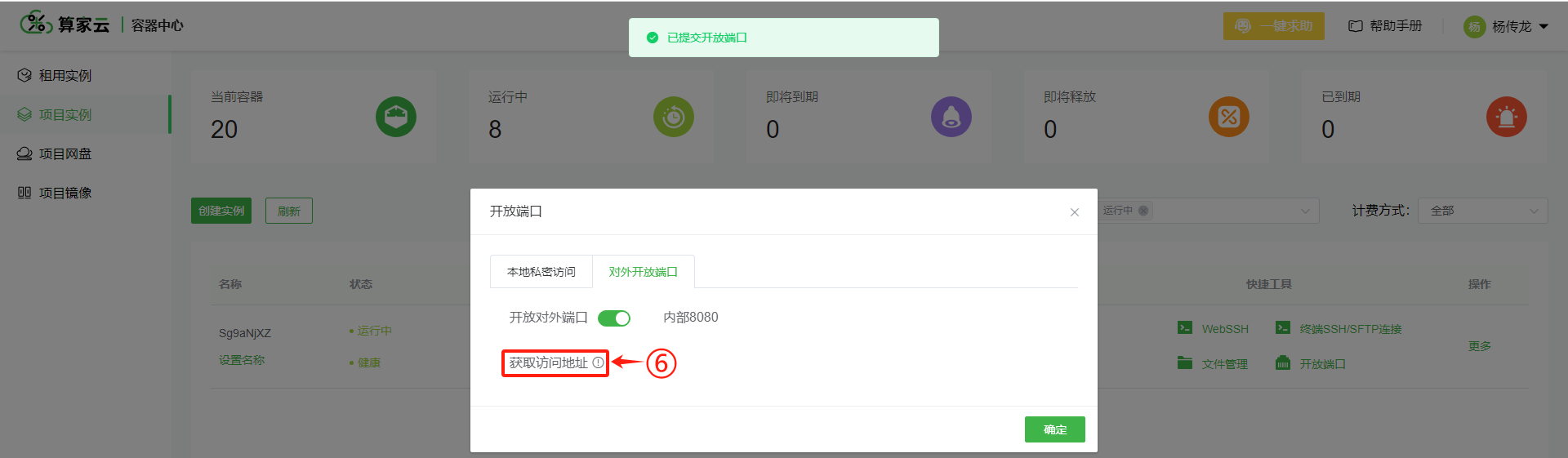
6. 进入 web 页面
将获取到的链接复制到本地浏览器:
# 比如当前获取的地址如下:
http://hn-a.suanjiayun.com:30758
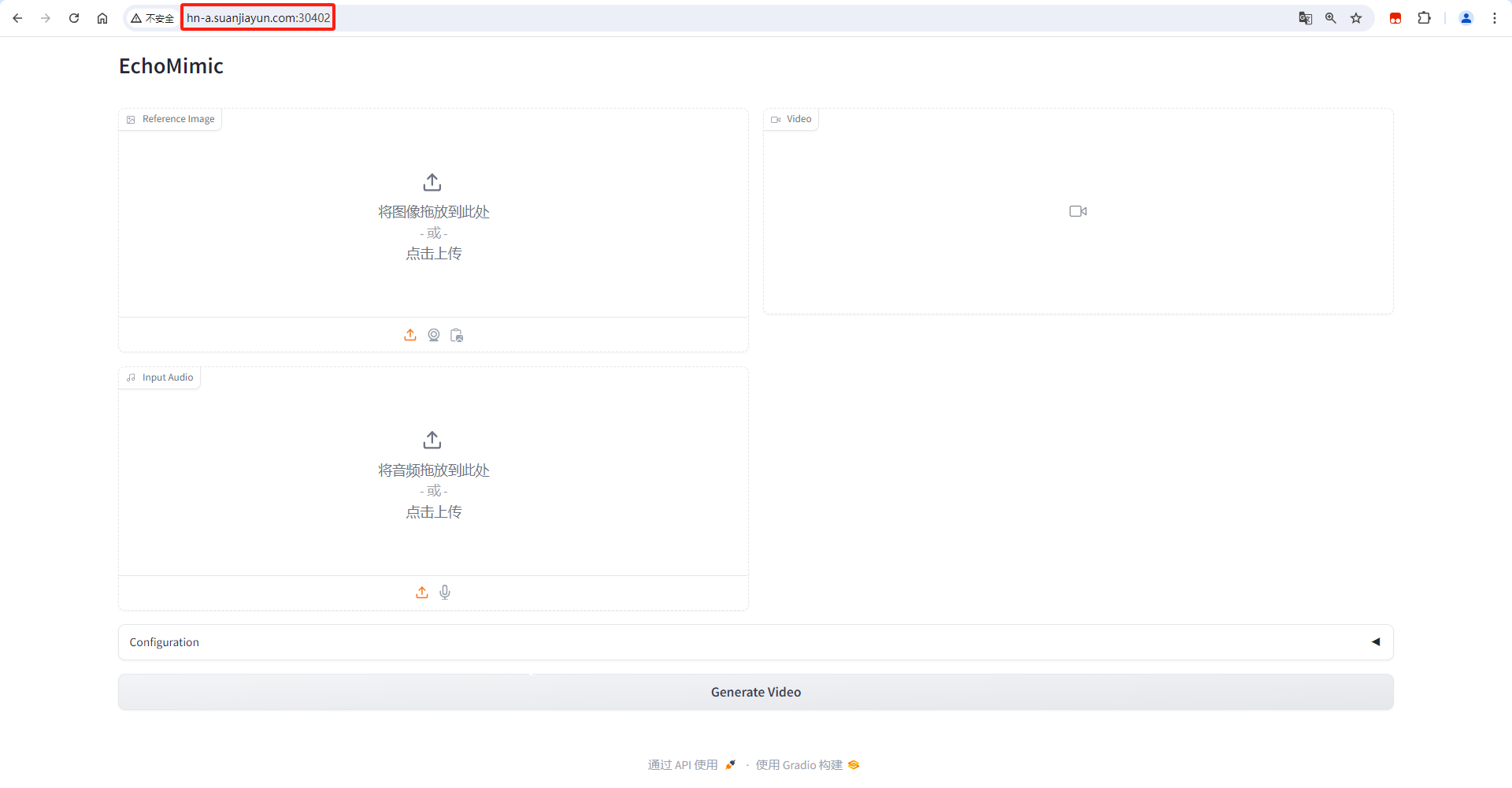
以上就是在算家云搭建EchoMimic的流程,具体使用方式可进入算家云应用社区查看该模型的使用说明。
点击应用社区(www.suanjiayun.com/mirror) ,选择模型,一键开启 AI 之旅!

原文地址:https://blog.csdn.net/SJJS_1/article/details/142943170
免责声明:本站文章内容转载自网络资源,如本站内容侵犯了原著者的合法权益,可联系本站删除。更多内容请关注自学内容网(zxcms.com)!
